SAP Business Technology Platform - Single Sign Onを実装してみました(前編)-
2022年12月 8日

INDEX
本記事について
本記事は、前編と後編の2回に分けてご紹介します。
- 前編:SSOの概要とテスト環境の紹介
- 後編:SSOの設定内容とテスト結果
今回は、前編の「SSOの概要とテスト環境の紹介」についてご説明します。
SSOとは
SSOとは1度の認証によって、複数のシステムを利用可能にする仕組みを指します。
認証するシステムをIdentity Provider(以下 IdP)、SSOで利用可能なシステムをService Provider(以下 SP)と呼ばれます。
ITで使用される一般的な仕組みであり、SAPが提供するソリューションだけの特別な仕組みではありません。
今回のテスト環境では、既存のActive Directory(以下 AD)を利用してSAP環境へのSSOを実現します。
SAP BTPのIASについて
IASはビジネスプロセス、アプリケーション、データへの制御されたクラウドベースのアクセスを提供します。
IASでは以下の機能を利用することが可能です。
認証とSSO
フォーム、SPNEGO、SNS、2段階認証などサポートされている認証の方法の1つを選択してアプリケーションへのアクセスを制御します。SAML2.0プロトコルを使用してSSOを提供します。またAPI経由の認証を使用してアプリケーションをプログラム的に統合します。
リスクベース認証の設定
IPアドレス範囲、ユーザグループ、ユーザタイプ、認証方法に基づいて2段階認証を実施してビジネスアプリケーションへのアクセスを管理することができます。
代理人認証
サードパーティやオンプレミスのIdPにメールドメイン、ユーザグループ、ユーザタイプなどの条件に基づいて認証を委任し、オンプレミス環境とクラウド環境にまたがるSSOを可能にします。
APIの利用
SCIM REST APIを利用してユーザとグループの管理、ユーザの招待、ユーザのUIテキストのカスタマイズを任意の言語で行うことができます。
テスト環境について
今回のテスト環境は、以下のような構成となります。
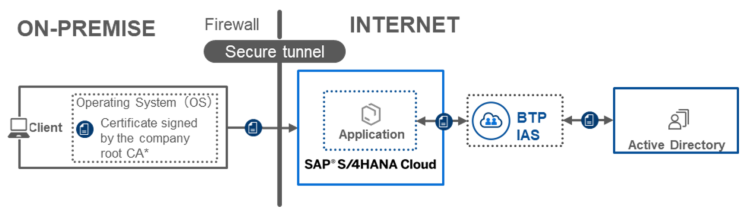
- IdP:Azure AD
- SP:SAP S/4HANA
- UI:Fiori Launch Pad
- ブラウザ:Google Chrome
- Client:Windows10
後編では各環境でのSSO設定内容やテスト結果をご紹介します。
本ブログでは、引き続き皆様にお役立ちする情報を提供していきます。